
Kazalo:
- Avtor John Day [email protected].
- Public 2024-01-30 12:05.
- Nazadnje spremenjeno 2025-01-23 15:09.
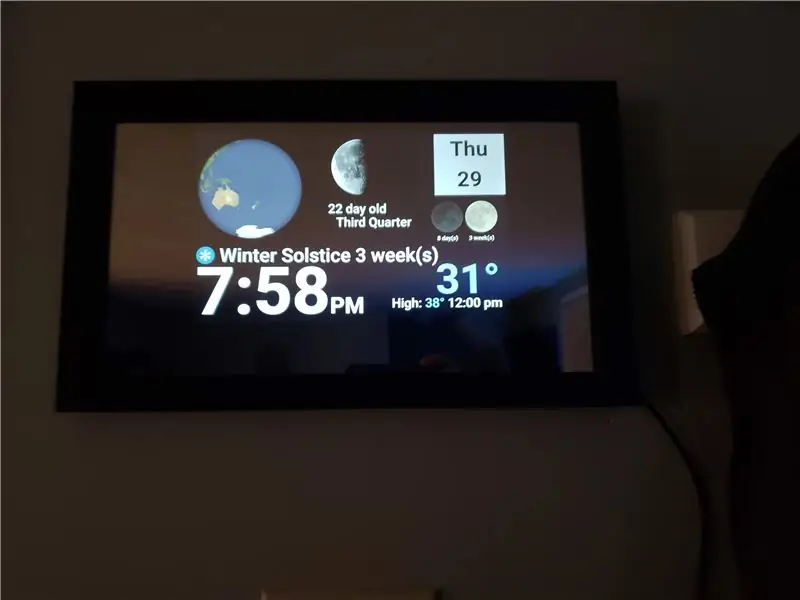
Magična zrcalna ura s tabličnim računalnikom, ki prikazuje Luno / Zemljo in trenutne zunanje razmere.
1. korak: Namestitev
Klonirajte projekt na spletnem strežniku, ki podpira LAMP (PHP/Apache)
$ cd /var /www
Klon $ git
Konfiguracijska datoteka Apache2
Ime strežnika moon.myserver.com ServerAlias moon.myserver.com ServerAdmin [email protected] DocumentRoot/var/www/MoonClock Možnosti FollowSymLinks AllowOverride Vse Zahtevaj vse odobrene Konfiguriraj nastavitve aplikacije
V nastavitvah/ mapi projekta kopirajte settings.shadow.php v settings.php, ustrezno prilagodite vrednosti php, da ustrezajo vaši lokalni konfiguraciji.
// vremenski API $ weatherAPIURL = 'https://api.forecast.io/'; $ weatherAPIKey = 'MOJ API KLJUČI TUKAJ'; $ latitude = '42.512000 '; $ longitude = '-71,151510'; Posebna funkcija
Če želite, da so vaše temperature barvno označene, bolj rdeča za vročino zunaj, bolj modra za hladno zunaj, lahko to aplikacijo ustvarite in usmerite na naslednji URL GitHub: https://github.com/khinds10/TemperatureAPI in dodelite novo ustvaril URL na naslednjo vrednost PHP
// temperaturni barvni API $ temperatureColorAPI = 'https://my-temperature.api.net';
2. korak: Potrebne zaloge

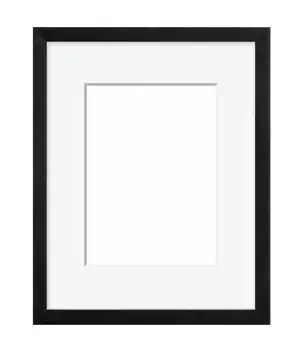


1) Stara tablica
2) Okvir za slike, ki je dovolj velik, da tablico popolnoma obdaja
3) Velikost 2 -smernega ogledala, ki se prilega okvirju
4) Tanek kos lesa, izrezan na isto VxŠ okvirja slike. Ta bo pritrjen na zadnjo stran celotnega okvirja za slike, tako da bo tablični računalnik v notranjosti, kot da je v tanki škatli.
3. korak: Izdelava projekta

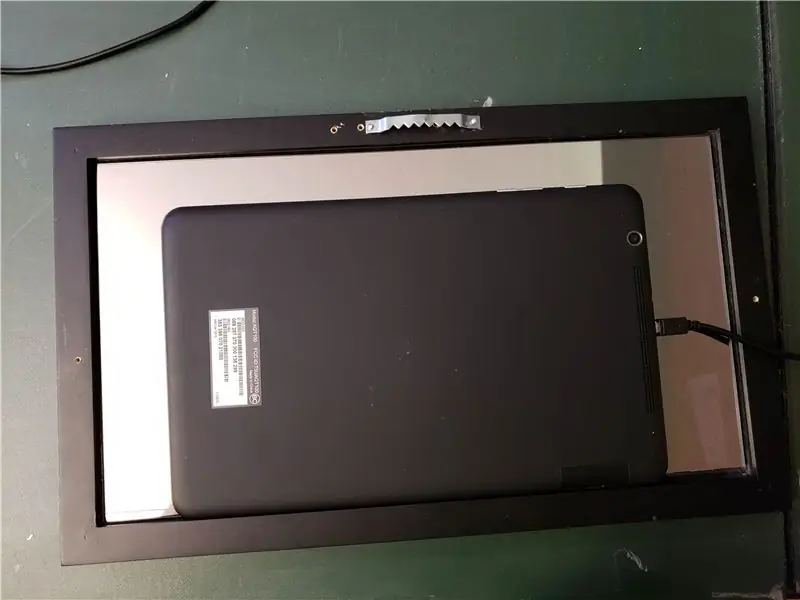


Za dobro meritev pobarvajte zadnjo ploščo (tanki kos lesa) okvirja za sliko s črno barvo, da preprečite njeno prikazovanje skozi dvosmerno ogledalo.
Dvosmerno ogledalo postavite pred tablični računalnik, barvno palico (na sprednji strani tudi pobarvano črno) sem postavil tako, da zaslon tabličnega računalnika dvigne višje v okvir, da bo videti bolj centriran.
4. korak: KONČNI KORAKI
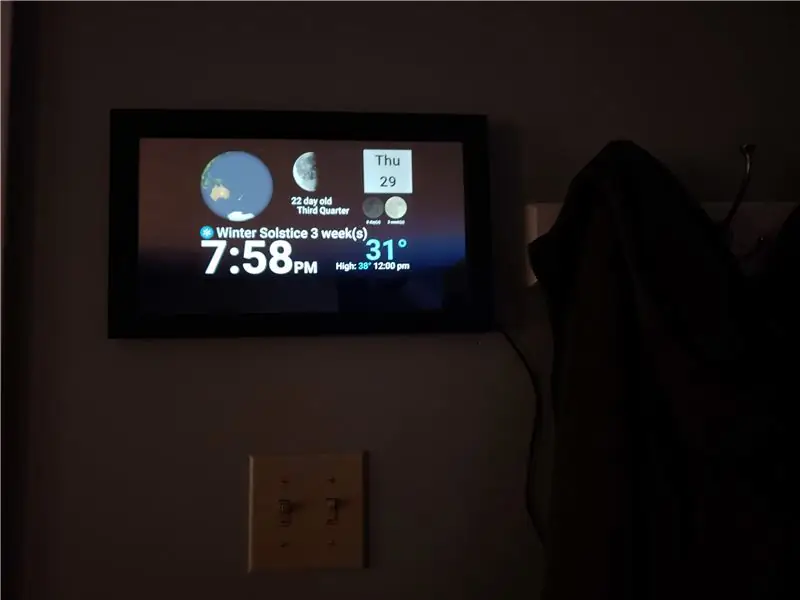
Na tablični računalnik namestite aplikacijo brskalnika v slogu kioska, ki naj bi dolgo časa prikazovala isto stran. Prav tako mora imeti zaslon vklopljen, da se ne izklopi zaradi neaktivnosti, ko je v okvirju.
Aplikacijo brskalnika kiosk usmerite na ustvarjeno novo spletno mesto zgoraj.
Privijte zadnjo ploščo (tanek kos lesa) na sliko, obesite na steno z USB napajanjem v bližini.
Priporočena:
E-črnilo: Luna / ISS / Ljudje v vesolju : 6 korakov

E-črnilo: Luna / ISS / Ljudje v vesolju …: imel sem malino in e-papir HAT in z njim sem želel prikazati informacije, na primer, kje je ISS ali koliko ljudi je zdaj v vesolju. .Rekel sem, da pogledam, ali obstajajo API -ji na internetu, da bi dobil te podatke, in sem jih našel. OK, razumem !!!! Počakaj
Zrcalno ogledalo DIY v preprostih korakih (z uporabo LED trakov): 4 koraki

DIY Vanity Mirror v enostavnih korakih (z uporabo LED trakov): V tem prispevku sem s pomočjo LED trakov izdelal ogledalo za ogledalo DIY. Res je super in jih morate poskusiti tudi vi
Črno ogledalo: 4 koraki

Črno ogledalo: Ta projekt je bil moj poskus izdelave pametnega ogledala. Moj cilj pri tem projektu je bil ustvariti ogledalo z uro, ki je še vedno vidna v ogledalu. Na ta način, ko se zjutraj pripravljate, je pravi čas. Poskušal sem tudi oglasiti
Projekt ITTT 2018 - Zemlja: 5 korakov

Projekt ITTT 2018 | Zemlja: Pozdravljeni! Moja šola mi je dala projekt, v katerem sem moral ustvariti interaktivni sistem z uporabo Arduina in ga zgraditi v resničnem življenju. Odločil sem se, da bom naredil svetovni globus, kjer bo vaša interakcija s senzorji in gumbi razsvetlila države in se bo svet vrtel.
RBG 3D natisnjena luna, nadzorovana z Blynkom (iPhone ali Android): 4 koraki (s slikami)

RBG 3D natisnjena luna, nadzorovana z Blynkom (iPhone ali Android): To je 3D natisnjena luna s stojalom. Zgrajen z RGB LED trakom z 20 LED diodami, povezanim z arduino uno in programiranim za nadzor z blynkom. Arduino je nato mogoče upravljati prek aplikacije iz blynk na iPhoneu ali Androidu
